- تاریخ : 16th مارس 2019
- موضوع : اسکریپت , اسکریپت جدید , اسکریپت رایگان , اسکریپت فارسی
- بازدید : 338 نمایش
چرا و چطور کار با لینوکس را شروع کنیم؟
[ad_1]

برای هر کسی که میخاد برنامه نویس باشه یا حداقل توی جمع برنامه نویس ها (یا به قول بعضی از دوستان که اشتباه میگن کدنویس ها) حرفی برای گفتن داشته باشه٬ لینوکس سیستم عاملی هست که باید کار باهاش رو شروع کنه. لینوکس یکی از قدرتمند ترین سیستم های حال حاضر در دنیاست.
البته ببخشید که اینجا نمیگم امن ترین سیستم عامل دنیا چون در هر صورت شما امن ترین سیستم عامل دنیا رو هم داشته باشید وقتی رمزتون رو به کسی بدید یعنی این سیستم ضعیف ترین سیستم دنیا از نظر امنیت هست. پس امنیت یک امر نسبی هست که ما خودمون به سیستم ها میدیم و با بکار گیری یا ارتقای دانش خودمون در زمینه امنیت می تونیم نا امن ترین سیستم ها رو به امن ترین سیستم ها و بالعکس، امن ترین سیستم ها رو به نا امن ترین سیستم ها تبدیل کنیم!
در این مطلب میخوانید:
چطور کار با لینوکس را شروع کنیم؟
تقریبا اکثر وبسایت هایی که شما مشاهده می کنید روی سرور های لینوکسی میزبانی میشن و همچنین بیش از ۹۰ درصد ابر کامپیوتر های دنیا هم از این سیستم عامل استفاده میکنند. پس شکی نیست لینوکسی شدن علاوه بر حرفه ای بودن٬ کلی هم کلاس داره!
خب میریم سراغ شروع کار با لینوکس!
لینوکس رو کجا نصب کنیم؟
برای نصب لینوکس ۲ راه داریم. راه اول اینه که مستقیم دی وی دی یا فلش قابل بوت لینوکس رو مثل ویندوز روی سیستم خودمون بذاریم و شروع کنیم به نصب لینوکس از طریق بوت سیستم٬ که هر کسی نصب ویندوز رو بلد باشه حتما میتونه از این روش استفاده کنه و لینوکس رو هم روی سیستم خودش نصب کنه. حالا کنار سیستم عامل فعلی نصب بشه یا اینکه کلا سیستم و هارد و … رو پاک کنیم و لینوکس خام روی سیستم نصب کنیم.
اما راه و روش دوم کمی فرق میکنه. نصب لینوکس روی یک مجازی ساز که کاریست بس پسندیده!
نصب لینوکس روی مجازیساز
در این روش ابتدا روی سیستم یک مجازی ساز نصب می کنیم و روی این مجازی ساز میتونیم سیستم عامل های مختلف از جمله لینوکس رو در کنار هم نصب کنیم. حالا هر کدام از سیستم ها رو دوست داشتیم اجرا می کنیم یا ریستارت می کنیم بدون نیاز به ریستارت کردن سخت افزار اصلی سیستم
نصب در مجازیساز ویندوزی
اگر میخواید روی ویندوز یک مجازی ساز نصب کنید پیشنهاد می کنم از vmware workstation عزیزی استفاده کنید که ایران رو هم تحریم کرده!
نصب مجازی ساز در سرور اختصاصی
اما اگر قصد دارید بدون نیاز به نصب ویندوز ٬ یعنی بصورت مستقیم مجازی ساز رو روی سیستم به عنوان یک سیستم عامل نصب کنید باز هم از vmware vsphere استفاده کنید. 😐
نصب لینوکس در مک! البته باز هم با مجازیساز
اگر شما هم با سیستمعامل مک کار میکنید (البته ریا نباشه) میتونید از parallels desktop استفاده کنید. این برنامه هم بصورت مجازی ساز کار میکنه و میتونید روی مک بوک یا ای مک خودتون همزمان چندتا سیستم عامل بالا بیارید.
فرقی نمیکنه از کدوم روش استفاده کنید. اگر یک سیستم برای شروع کار با لینوکس در نظر گرفته اید پس بهتر است لینوکس رو بصورت مستقیم روی سیستم نصب کنید اما اگر میخواید دسترسی سریعتری به لینوکستون داشته باشید میتونید لینوکس رو روی مجازیساز نصب کنید و لذتش رو ببرید.
پ ن: در حال آمادهسازی مقالات و آموزشهای بیشتری در مورد لینوکس هستیم تا در بخش جدیدی به نام لینوکس برای وردپرس منتشر کنیم.
راستی! برای دریافت مطالب وردپرسی در کانال تلگرام میهن وردپرس عضو شوید.
[ad_2]
لینک منبع مطلب

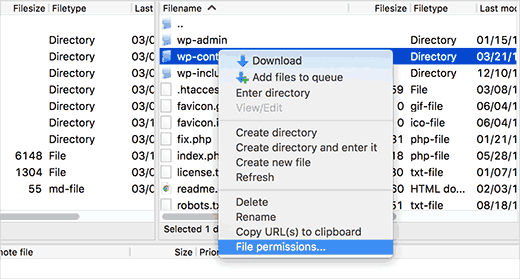
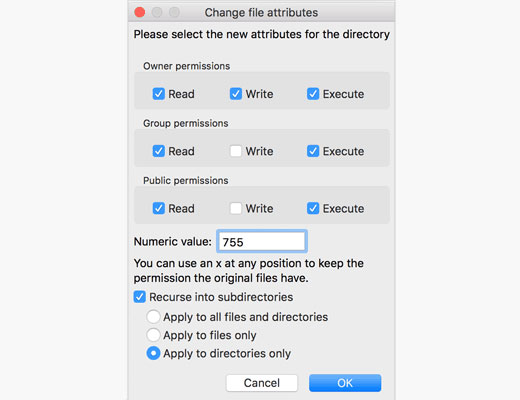 شما باید در قسمت numeric value مقدار ۷۵۵ را وارد کنید.
شما باید در قسمت numeric value مقدار ۷۵۵ را وارد کنید.
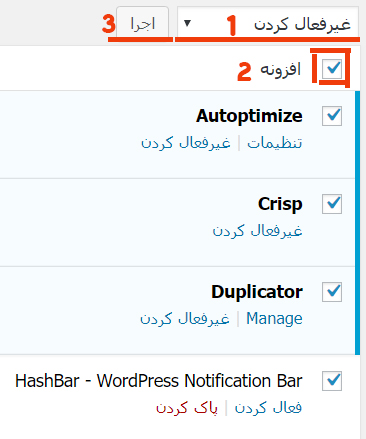 و حالا اگر غیرفعال کردن افزونه ها مشکل را برطرف نکند، گام بعدی این است که به طور موقت قالب پیش فرض وردپرس را فعال کنیم. و اگر بعد از انجام این کار مشکل برطرف شد به این معنی است که
و حالا اگر غیرفعال کردن افزونه ها مشکل را برطرف نکند، گام بعدی این است که به طور موقت قالب پیش فرض وردپرس را فعال کنیم. و اگر بعد از انجام این کار مشکل برطرف شد به این معنی است که 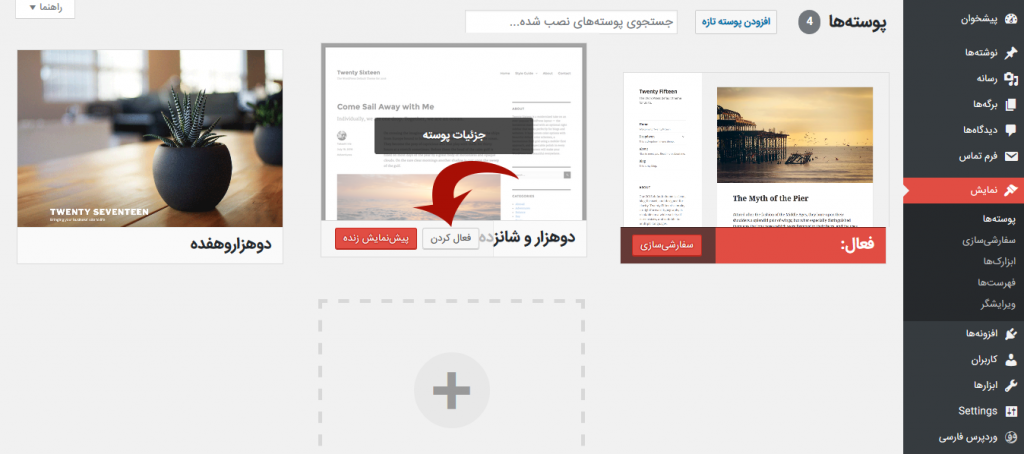

 هتل شایان یک هتل لوکس ۵ ستاره در کیش است که سال ۱۳۸۸ به جمع گروه هتلهای پارس اضافه شد. این هتل ۱۹۳ اتاق و امکاناتی چون لابی، اینترنت وایفای در لابی و اتاقها، کافی شاپ، رستوران و پارکینگ دارد. این هتل لوکس و مجلل، چندین رستوران و سالن شیک دارد که با انواع غذاهای ایرانی و فرنگی پذیرای مهمانان است. این رستورانها شامل رستوران فرانسوی، رستوران شمبلیر و رستوران سنتی باغ بهشت هستند. این رستوران هر شب از ساعت ۱۲ تا ۳ بامداد، جشنهای مفرح شبانه برگزار میکند. همچنین وسایل تفریحی و ورزشی مانند دوچرخه و موتور سیکلت در ساحل اختصاصی این هتل وجود دارد.
هتل شایان یک هتل لوکس ۵ ستاره در کیش است که سال ۱۳۸۸ به جمع گروه هتلهای پارس اضافه شد. این هتل ۱۹۳ اتاق و امکاناتی چون لابی، اینترنت وایفای در لابی و اتاقها، کافی شاپ، رستوران و پارکینگ دارد. این هتل لوکس و مجلل، چندین رستوران و سالن شیک دارد که با انواع غذاهای ایرانی و فرنگی پذیرای مهمانان است. این رستورانها شامل رستوران فرانسوی، رستوران شمبلیر و رستوران سنتی باغ بهشت هستند. این رستوران هر شب از ساعت ۱۲ تا ۳ بامداد، جشنهای مفرح شبانه برگزار میکند. همچنین وسایل تفریحی و ورزشی مانند دوچرخه و موتور سیکلت در ساحل اختصاصی این هتل وجود دارد. این هتل ۵ ستاره، با داشتن اتاقها و سوئیتهای مختلف، گزینههای متعددی را برای مسافران با تعداد و سلایق متفاوت، ارائه میدهد. در طراحی اتاقها، از رنگهای گرم و با نشاطی استفاده شدهاست. اتاقها هم امکانات رفاهی کاملی دارند و هم بسیار تمیز، زیبا و پرنشاط هستند. به علاوه، بعضی از اتاقهای ویژهتر، بسیار بزرگ و کاملا مجهز هستند و بالکنی زیبا با چشماندازی دیدنی دارند.
این هتل ۵ ستاره، با داشتن اتاقها و سوئیتهای مختلف، گزینههای متعددی را برای مسافران با تعداد و سلایق متفاوت، ارائه میدهد. در طراحی اتاقها، از رنگهای گرم و با نشاطی استفاده شدهاست. اتاقها هم امکانات رفاهی کاملی دارند و هم بسیار تمیز، زیبا و پرنشاط هستند. به علاوه، بعضی از اتاقهای ویژهتر، بسیار بزرگ و کاملا مجهز هستند و بالکنی زیبا با چشماندازی دیدنی دارند. هتل پارمیس یک هتل ۵ ستاره لوکس در کیش است. این هتل ۱۶۸ اتاق و امکاناتی چون لابی، لاندری، پارکینگ رایگان، جکوزی، صندوق امانات و پذیرش ۲۴ ساعته دارد. هتل بینالمللی پارمیس از بزرگترین و مجهزترین هتلهای جزیره کیش است که در موقعیتی عالی و نزدیک به مراکز خرید و تفریحی کیش قرار گرفته است. اتاق های این هتل علاوه بر داشتن چشم اندازی زیبا، دارای امکاناتی مانند صبحانه و ناهار بوفه رایگان، سرو میوه و آب معدنی رایگان در عصرها، مینی بار غیر رایگان، اینترنت بی سیم، سیستم تهویه مطبوع، تلویزیون LED، روم سرویس و صندوق امانات اختصاصی می باشند.
هتل پارمیس یک هتل ۵ ستاره لوکس در کیش است. این هتل ۱۶۸ اتاق و امکاناتی چون لابی، لاندری، پارکینگ رایگان، جکوزی، صندوق امانات و پذیرش ۲۴ ساعته دارد. هتل بینالمللی پارمیس از بزرگترین و مجهزترین هتلهای جزیره کیش است که در موقعیتی عالی و نزدیک به مراکز خرید و تفریحی کیش قرار گرفته است. اتاق های این هتل علاوه بر داشتن چشم اندازی زیبا، دارای امکاناتی مانند صبحانه و ناهار بوفه رایگان، سرو میوه و آب معدنی رایگان در عصرها، مینی بار غیر رایگان، اینترنت بی سیم، سیستم تهویه مطبوع، تلویزیون LED، روم سرویس و صندوق امانات اختصاصی می باشند. هتل مریم یکی از هتل های وابسته به گروه هتل های سورینت می باشد که در آبان ماه ۱۳۹۲ پس از بازسازی و نوسازی، به بهره برداری رسید.
هتل مریم یکی از هتل های وابسته به گروه هتل های سورینت می باشد که در آبان ماه ۱۳۹۲ پس از بازسازی و نوسازی، به بهره برداری رسید.  هتل ارم از هتلهای ۴ ستاره و لوکس در کیش است. این هتل ۲۴۵ اتاق و امکاناتی چون آرایشگاه، پارکینگ رایگان، سالن اجتماعات، ۴ استخر، جکوزی، پذیرش ۲۴ ساعته، خودپرداز و سالن بدنسازی دارد. هتل ارم تا مراکز خرید پردیس ۱ و ۲ کیش ۲ دقیقه با ماشین، تا پارک ساحلی مرجان کیش ۵ دقیقه با ماشین، تا مرکز خرید مرجان کیش ۵ دقیقه با ماشین، تا مرکز خرید مروارید کیش ۵ دقیقه با ماشین، تا پلاژ ساحلی بانوان شهر کیش ۹ دقیقه با ماشین، تا مراکز خرید پردیس ۱ و ۲ کیش ۹ دقیقه پیاده، تا فرودگاه کیش ۱۰ دقیقه با ماشین و تا کشتی یونانی کیش ۱۸ دقیقه با ماشین فاصله دارد.
هتل ارم از هتلهای ۴ ستاره و لوکس در کیش است. این هتل ۲۴۵ اتاق و امکاناتی چون آرایشگاه، پارکینگ رایگان، سالن اجتماعات، ۴ استخر، جکوزی، پذیرش ۲۴ ساعته، خودپرداز و سالن بدنسازی دارد. هتل ارم تا مراکز خرید پردیس ۱ و ۲ کیش ۲ دقیقه با ماشین، تا پارک ساحلی مرجان کیش ۵ دقیقه با ماشین، تا مرکز خرید مرجان کیش ۵ دقیقه با ماشین، تا مرکز خرید مروارید کیش ۵ دقیقه با ماشین، تا پلاژ ساحلی بانوان شهر کیش ۹ دقیقه با ماشین، تا مراکز خرید پردیس ۱ و ۲ کیش ۹ دقیقه پیاده، تا فرودگاه کیش ۱۰ دقیقه با ماشین و تا کشتی یونانی کیش ۱۸ دقیقه با ماشین فاصله دارد. شرکت های طراحی سایت
شرکت های طراحی سایت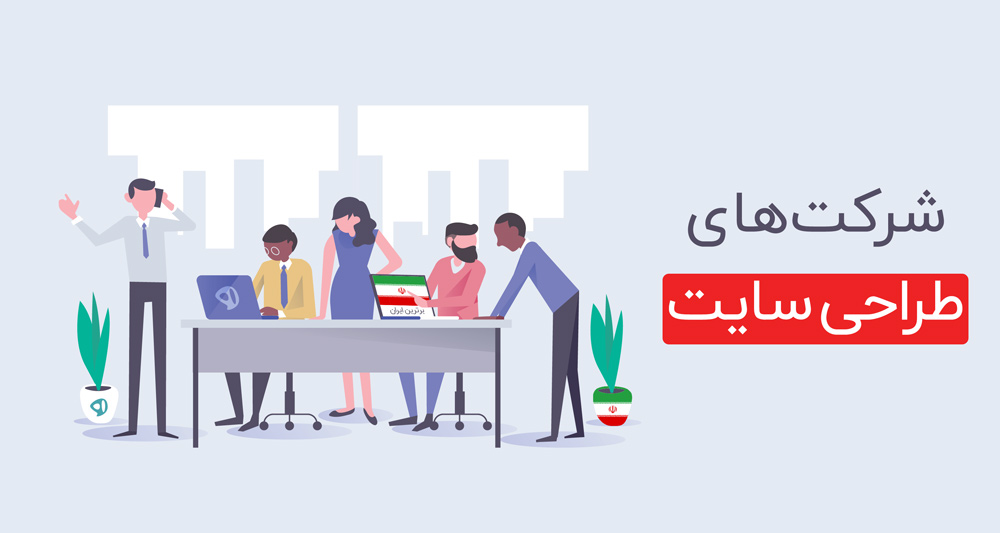 طراحی سایت اولین قدم برای آغاز راه اندازی کسب و کار حرفهای
طراحی سایت اولین قدم برای آغاز راه اندازی کسب و کار حرفهای

 ویزیت بیمار از طریق قلم نوری تشخیص نوع درمان و هدایت بیمار به بخش مربوطه ثبت تشخیص پزشک قبل از انجام خدمات کنترل و مقایسه ی موارد تشخیص داده شده با خدمات ارائه شده الصاق تصاویر و درج توضیحات و پیوست های تشخیص نمایش بیماران ارجاع داده شده برای انجام آزمایشات , تست ها و … با رنگ های متنوع چاپ نسخه بر روی دفترچه بیمه نمایش نوبت های امروز در مانیتور پزشک تعریف انواع دارو, واحد دارو و نحوه ی مصرف آن تعریف انواع بیماری به صورت پیش فرض جهت پیشنهاد دارو مشخص نمودن نکات مثبت بالینی و بیماری های خاص هر بیمار امکان ایجاد تمپلیت های پیش فرض برای تشخیص دارو
ویزیت بیمار از طریق قلم نوری تشخیص نوع درمان و هدایت بیمار به بخش مربوطه ثبت تشخیص پزشک قبل از انجام خدمات کنترل و مقایسه ی موارد تشخیص داده شده با خدمات ارائه شده الصاق تصاویر و درج توضیحات و پیوست های تشخیص نمایش بیماران ارجاع داده شده برای انجام آزمایشات , تست ها و … با رنگ های متنوع چاپ نسخه بر روی دفترچه بیمه نمایش نوبت های امروز در مانیتور پزشک تعریف انواع دارو, واحد دارو و نحوه ی مصرف آن تعریف انواع بیماری به صورت پیش فرض جهت پیشنهاد دارو مشخص نمودن نکات مثبت بالینی و بیماری های خاص هر بیمار امکان ایجاد تمپلیت های پیش فرض برای تشخیص دارو






